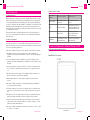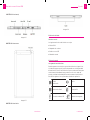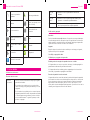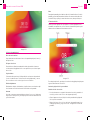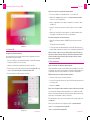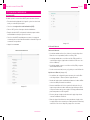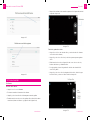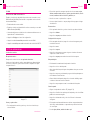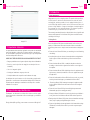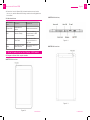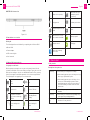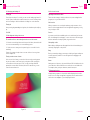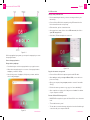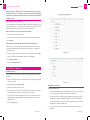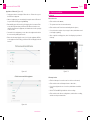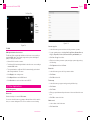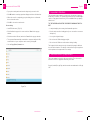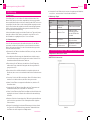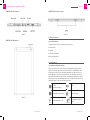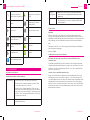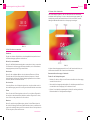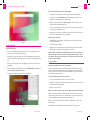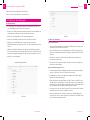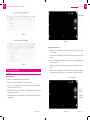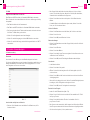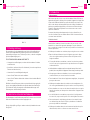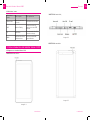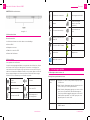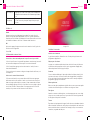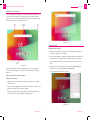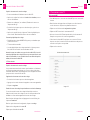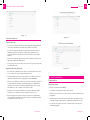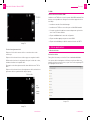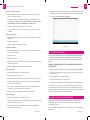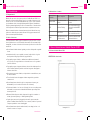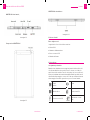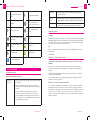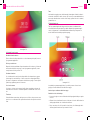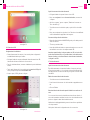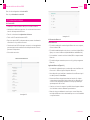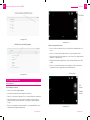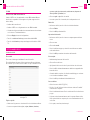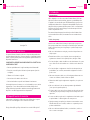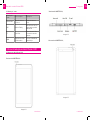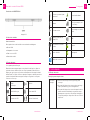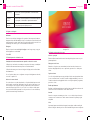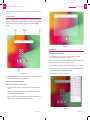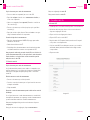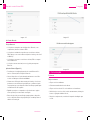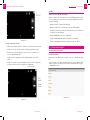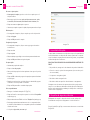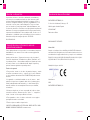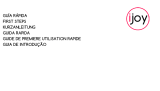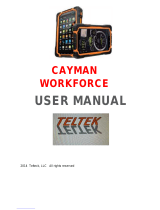La pagina si sta caricando...
La pagina si sta caricando...
La pagina si sta caricando...
La pagina si sta caricando...
La pagina si sta caricando...
La pagina si sta caricando...
La pagina si sta caricando...
La pagina si sta caricando...
La pagina si sta caricando...
La pagina si sta caricando...
La pagina si sta caricando...
La pagina si sta caricando...
La pagina si sta caricando...
La pagina si sta caricando...
La pagina si sta caricando...
La pagina si sta caricando...
La pagina si sta caricando...
La pagina si sta caricando...
La pagina si sta caricando...
La pagina si sta caricando...
La pagina si sta caricando...
La pagina si sta caricando...
La pagina si sta caricando...
La pagina si sta caricando...
La pagina si sta caricando...
La pagina si sta caricando...
La pagina si sta caricando...
La pagina si sta caricando...
La pagina si sta caricando...
La pagina si sta caricando...
La pagina si sta caricando...
La pagina si sta caricando...
La pagina si sta caricando...
La pagina si sta caricando...
La pagina si sta caricando...

Manuale dell’utente Woxter X100 Italiano
>>
woxter.es
>>
woxter.es
70 71
1. Introduzione
1.1 Ringraziamenti
Grazie mille per aver scelto questo prodotto. Il tablet Woxter X200 è un
dispositivo internet mobile, delicato, piccolo e portatile. Il dispositivo è do-
tato di un touch screen LCD ad alta definizione, che può essere utilizzato
per visualizzare video e immagini di alta qualità. Supporta l’installazione
di più programmi applicativi per ufficio e intrattenimento. L’interfaccia del
sistema operativo ti darà un’esperienza utente completamente nuova.
Questo manuale introduce sistematicamente funzioni diversificate, sug-
gerimenti e utilizzo di questo tablet Woxter X200, leggere attentamente
questo manuale prima di utilizzarlo.
1.2 Avviso di sicurezza
Prima di utilizzare il tablet, leggi le informazioni in questa sezione e chiedi
ai tuoi figli di venire a conoscenza delle informazioni. Per informazioni più
dettagliate, consultare le istruzioni di sicurezza e i problemi che richiedono
attenzione.
⚫ Non utilizzare il tablet durante la guida, per timore di impedire una guida
sicura.
⚫ In ambienti medici come ospedali, osservare le disposizioni e i regola-
menti pertinenti. Negli ospedali vicini, spegni il tablet.
⚫ Si prega di spegnere il tablet o abilitare la modalità aereo durante il
volo, in modo che i segnali wireless non interferiscano con il segnale di
controllo dell’aereo.
⚫ Si prega di spegnere le apparecchiature elettroniche ad alta precisione
nelle vicinanze, altrimenti potrebbe verificarsi un guasto alle apparec-
chiature elettroniche.
⚫ Non provare a smontare il tablet, se hai problemi contatta Woxter, sare-
mo felici di aiutarti.
⚫ Tenere il tablet lontano da apparecchiature magnetiche, potrebbe
causare errori.
⚫ Non utilizzare la tavoletta in luoghi con temperature elevate e gas
infiammabili (come le stazioni di servizio nelle vicinanze).
⚫ Posizionare il tablet e i suoi accessori in luoghi che non sono alla portata
dei bambini, non permettere ai bambini di utilizzare questo dispositivo
senza supervisione.
⚫ Durante l’utilizzo di questo tablet, rispettare le leggi e le normative co-
rrelate, rispettare la privacy e i diritti legittimi degli altri.
⚫ Seguire rigorosamente le spiegazioni pertinenti in questo manuale
quando si utilizza la linea dati USB; in caso contrario, il tablet o il personal
computer potrebbero essere danneggiati.
⚫ Non utilizzare la tavoletta in ambienti umidi, come bagni, cucina ... ed
evitare il contatto con l’acqua.
1.3 Abbreviazione / termine
Abbreviazione
/ termine
Nome completo Spiegazioni
Woxter X200
Dispositivo Internet
mobile
Terminale internet
mobile
WIFI Wireless Fidelity
Rete locale wireless ba-
sata sullo standard IEEE
802.11b
TF Trans Flash
Nome alternativo Micro
SD, scheda di memoria
HDMI
High-Definition Multi-
media Interface
Interfaccia multimediale
ad alta definizione
2. Breve introduzione al tablet Woxter X200
2.1 Schema del tablet Woxter X200
WOXTER X200 vista frontale:
Immagine 2-1

Manuale dell’utente Woxter X100 Italiano
>>
woxter.es
>>
woxter.es
72 73
WOXTER X200 vista laterale;
Immagine 2-2
Vista posteriore WOXTER X200
Immagine 2-3
WOXTER X200 vista dal basso
Immagine 2-4
2.2 Accessori inclusi
Elenco degli accessori
I seguenti articoli sono inclusi nella confezione:
⚫ Woxter X200
⚫ Adattatore di alimentazione
⚫ Cavo connettore USB
⚫ Manuale dell’utente
2.3 Icone di stato
Iconogramma per la notifica
Quando viene visualizzato un messaggio nel pannello delle notifiche, fai
clic sulla casella della colonna e fai scorrere lo schermo con il dito per
aprire l’elenco delle notifiche. Fare clic sulle opzioni che è necessario veri-
ficare per visualizzare informazioni dettagliate. Quindi è possibile fare clic
sulla casella del messaggio e scorrere verso l’alto per chiudere la finestra
del messaggio. Controlla le seguenti icone per conoscerne l’ambito:
E-Mail
notifica
Silenzio
Gmail notifica Senza scheda SD
Connessione via USB
Caricamento / down-
load

Manuale dell’utente Woxter X100 Italiano
>>
woxter.es
>>
woxter.es
74 75
Eventi in attesa di acca-
dere
Download finalizzato
Allarme
Avviso (ad esempio,
errore di connessione)
Ascolta la musica
Sincronizzazione in
corso
Spazio insufficiente sulla
scheda SD
Mas
Connessione Wi-Fi sta-
bilita
Batteria
Modalità aereo Caricamento
Connesso Bluetooth
3. Avvio rapido
3.1 Funzione dei tasti
Descrizioni per la funzione chiave:
Tasto di ac-
censione
⚫ Premere questo tasto per un lungo periodo di tempo
per iniziare.
⚫ Nello stato di avvio, premere questo tasto per un
lungo periodo di tempo per aprire l’opzione di speg-
nimento.
⚫ Nello stato di avvio, premere questo tasto per
chiudere lo schermo. In stato di avvio o quando
viene visualizzato un problema, premere il tasto di
accensione per 7 secondi affinché il dispositivo passi
in modalità di sospensione.
Tasto Menu ⚫ Premere questo tasto per aprire il menu dell’inter-
faccia corrente.
Tasto di
ritorno
⚫ Premere questo tasto per ripristinare l’ultimo passa-
ggio operativo o la precedente interfaccia operativa.
Tasto Start ⚫ Premere questo tasto per ripristinare l’interfaccia
della funzione principale da qualsiasi schermata.
3.2 Accesso spento
Licenziato
Premere il tasto di accensione per 3 secondi; Una volta premuto, apparirà
l’immagine iniziale. Dopo che il sistema è stato avviato, la macchina entra
nello stato di blocco schermo, sbloccata in base all’indicazione dell’indiriz-
zo dell’icona a scorrimento nell’interfaccia.
Via
Dopo aver premuto a lungo il tasto di accensione, apparirà l’opzione di
spegnimento.
Stampa OK.
3.3 Sblocco e chiusura dello schermo
La macchina si chiuderà automaticamente quando lo schermo non viene
utilizzato.
1. Dopo che lo schermo non viene utilizzato per un periodo di tempo,
la macchina chiuderà automaticamente lo schermo per risparmiare la
batteria.
2. Nella schermata di stato, premere il tasto di accensione, lo schermo si
chiuderà immediatamente.
Se si desidera sapere come configurare il tempo di spegnimento dello
schermo, vedere il capitolo 9.1.
Attiva sotto lo stato dello schermo disattivato
Se lo schermo è disattivato, è possibile sbloccare lo schermo premendo
brevemente il tasto di accensione o il tasto di ritorno per un periodo pro-
lungato. Dopo l’apertura, lo schermo entrerà nello stato di blocco, premere
l’icona “blocca” con il dito e far scorrere verso l’alto, lo schermo si sbloc-
cherà. Se si preme l’icona della fotocamera, è possibile inserire la funzione
della fotocamera.

Manuale dell’utente Woxter X100 Italiano
>>
woxter.es
>>
woxter.es
76 77
Immagine 3-1
3.4 Usando il touch screen
Modalità di funzionamento
Esistono diversi modi per interferire con la schermata principale, il menu e
il programma applicativo.
Clicca per selezionare
Quando si desidera utilizzare l’input da tastiera dello schermo, gli elementi
nell’interfaccia della home page, come il programma applicativo, usano
semplicemente il dito per fare clic.
Continua ad andare
Se si desidera sbloccare l’opzione disponibile di un determinato oggetto
(ad esempio la casella di testo o l’interconnessione nella pagina Web) o
spostare il collegamento nell’interfaccia della home page e il menu princi-
pale del programma, premere l’elemento.
Scorri velocemente
Scivolare o scivolare velocemente significa fare un rapido movimento di
trascinamento verticale o orizzontale quando si utilizza il dito sullo scher-
mo.
Trascinare
Prima di iniziare a trascinare, devi premere con il dito e imporre una certa
pressione e non allentare il dito prima di trascinarlo nella posizione deside-
rata.
Turno
Indicando la maggior parte delle immagini, basta girare il tablet in direzio-
ne laterale. La direzione dello schermo può essere spostata dalla direzione
trasversale alla direzione verticale. Ad esempio, quando inserisci caratteri,
guarda film, ecc.
3.5 Avvia l’interfaccia
Tutti i programmi applicativi sulla macchina verranno visualizzati nella
schermata del menu principale. È possibile utilizzare il programma appli-
cativo, il collegamento e la modalità definita dall’utente per impostare lo
sfondo dell’interfaccia della propria homepage.
Immagine 3-2
In qualsiasi programma applicativo, è possibile premere il tasto home
page per tornare all’interfaccia della home page.
Interfaccia personalizzata della home page
Cambia lo sfondo del desktopo
» Premere la regione vuota nell’interfaccia della pagina iniziale per aprire
il menu.
» Quando viene visualizzato il menu, selezionare lo sfondo dell’interfaccia
della pagina iniziale che si desidera modificare.
» Dopo aver fatto clic sull’icona dello sfondo, fare clic sull’immagine desi-
derata, quindi selezionare “impostazioni sfondo”.

Manuale dell’utente Woxter X100 Italiano
>>
woxter.es
>>
woxter.es
78 79
Immagine 3-3
3.6 Connessione USB
Configurazione di archiviazione
» Prima di trasmettere il documento, è necessario prima configurare la
modalità di archiviazione per il tablet:
» Collegare il tablet al computer utilizzando la linea di trasmissione USB.
La barra di notifica mostrerà l’avviso di connessione.
» Fare clic sulla barra di stato, verranno visualizzate le opzioni della barra
di stato.
» Tra le opzioni di stato, fai clic per selezionare la connessione USB, quindi
fai clic per aprire il dispositivo di archiviazione USB.
» A questo punto, l’USB è già stato collegato.
Immagine 3-4
Copia il documento nella scheda di memoria
» Collegare il tablet al computer insieme al cavo USB.
» Dopo aver configurato in base alla memoria del tablet, connettersi al
computer.
» Apri il tuo computer, “questo computer”; Esaminare il contenuto su
“disco rimovibile (x)”.
» Trova il documento che desideri copiare, copialo in “disco rimovibile
(x)”.
» Dopo aver completato la copia, fare clic su “Rimozione sicura dell’hard-
ware” nella barra delle applicazioni del computer.
Contenuto del dispositivo di archiviazione
» Dispositivo di archiviazione NAND FLASH, spazio per il tablet per archi-
viare il documento.
» TF memory card rimovibile.
» I due dispositivi di archiviazione sopra menzionati possono essere visi-
tati tramite la connessione al computer tramite USB.
Attenzione: quando il tablet è collegato tramite cavo USB, se si avvia il dis-
positivo di archiviazione USB, non è possibile visitare la scheda di memoria
attraverso il tablet, se si desidera visitare la scheda di memoria dal tablet,
scollegare il cavo USB.
3.7 Scheda di memoria
Copia il documento nella scheda di memoria
È possibile trasmettere documenti tra il tablet e il computer, ad esem-
pio musica e immagini, ecc. Se vuoi vedere i documenti in Woxter X200,
fai semplicemente clic sul browser dei file per sfogliare i contenuti della
scheda SD.
Elimina i documenti sulla scheda di memoria
» Trova il documento che desideri eliminare.
» Premi il nome del documento che devi cancellare e apparirà un menu
file.
» Clicca su Elimina.
Rimozione della scheda di memoria quando il tablet si trova nello stato di
avvio.
Se è necessario rimuovere la scheda di memoria nello stato di avvio, è
necessario innanzitutto archiviare in modo sicuro la scheda di memoria
per timore di guasti o danni alla scheda di memoria.
Nell’interfaccia della pagina iniziale, premere il tasto Menu e quindi fare
clic su Impostazioni.
Nelle opzioni del menu di configurazione fare clic su memoria.

Manuale dell’utente Woxter X100 Italiano
>>
woxter.es
>>
woxter.es
80 81
Fare clic sulla configurazione della scheda SD.
Fare clic per disinstallare la scheda SD.
4. Connessioni wireless
4.1 Conexión WIFI
» Il tablet può connettersi alla rete Wi-Fi per connettersi a Internet.
» Nell’interfaccia della home page, fare clic e selezionare il tasto menu e
fare clic sulle impostazioni del menu.
» Fare clic e selezionare la configurazione del sistema.
» Fai clic su Wi-Fi e attiva l’interruttore Wi-Fi.
» Dopo aver aperto il Wi-Fi, nella parte a destra, verranno visualizzate le
reti wireless a cui è possibile connettersi.
» Selezionare la rete Wi-Fi richiesta per connettersi, se viene aggiunta la
password, aprire la finestra di immissione della password e inserire la
password corrispondente.
» Clicca sulla connessione.
Immagine 4-1
Immagine 4-2
4.2 Connessione Bluetooth
Funzioni Bluetooth:
» È possibile scambiare file tra due dispositivi Bluetooth come computer,
telefoni cellulari e PDA.
» È possibile scambiare dati in modo sincrono con telefoni cellulari, PDA e
laptop con connessioni Bluetooth (dati dall’indirizzo email di Outlook).
» Puoi scambiare i contatti con telefoni cellulari, PDA e computer tramite
Bluetooth.
» È possibile collegare una tastiera, un mouse e il joystick per supportare
Bluetooth.
Applicazioni Bluetooth (Figura 4-3)
» Procedura di configurazione per accedere alla connessione Bluetooth:
Connessioni -> Bluetooth, aprire il dispositivo Bluetooth
» Nome dispositivo: puoi modificare casualmente il nome Bluetooth per il
tuo tablet premendo il tasto Menu.
» Mostra nome Bluetooth: apri questa funzione facendo clic sul punto
corrispondente al nome Bluetooth che indica che il tuo Bluetooth può
essere ricercato da altri dispositivi Bluetooth. Il tempo predefinito per
questa apertura è 120 secondi.
» Scansione e ricerca nel computer: è possibile rilevare l’apparecchiatura
che si desidera connettere utilizzando questa funzione.
» Bluetooth: dopo aver utilizzato la scansione per cercare il dispositivo,
tutti i dispositivi Bluetooth ricercati dal tablet possono essere visualizzati
con questa funzione.

Manuale dell’utente Woxter X100 Italiano
>>
woxter.es
>>
woxter.es
82 83
Immagine 4-3
Immagine 4-4
5. Comunicazione
5.1 Fotocamera
Funzioni della fotocamera
» Fai clic e seleziona la videocamera.
» Il sistema entrerà nell’interfaccia della telecamera.
» Fare clic e selezionare il pulsante Foto e scattare facilmente istantanee.
» Impostare funzioni come autoscatti fotografici, posizione di memo-
rizzazione, bilanciamento del bianco e regolazione della lunghezza
focale;
» Dopo aver completato la ripresa della foto, verrà visualizzata la scher-
mata della mini-mappa di anteprima.
Immagine 5-1
Funzione di registrazione video
» Fare clic sull’icona del videoclip e convertirla come modalità videoca-
mera;
» Fare clic e selezionare il pulsante video rosso per registrare video.
» Imposta le funzioni di configurazione come effetti colore, bilanciamento
del bianco e qualità video.
» Cambia la modalità di registrazione video ad alta definizione tra 720P
e 480P.
» Fare clic e selezionare il pulsante di registrazione video, terminare la
registrazione video e guardare il video dall’anteprima.
Immagine 5-2

Manuale dell’utente Woxter X100 Italiano
>>
woxter.es
>>
woxter.es
84 85
5.2 HDMI
Interfaccia video HDMI ad alta definizione
Il tablet e l’HDTV sono collegati tramite un cavo HDMI standard. Questa
interfaccia è compatibile con l’immagine con il più alto rapporto di riso-
luzione 1080p.
» Il tablet sarà in stato di avvio.
» Il tablet e l’HDTV sono collegati tramite un cavo HDMI standard.
» L’interfaccia di sistema sul tablet viene automaticamente sincronizzata
con lo schermo TV ad alta definizione.
» Clicca su Display nel menu di configurazione.
» Fare clic su selezionare l’uscita per passare alla modalità HDMI.
» Fare clic sulla risoluzione per impostare il rapporto di risoluzione di “HD
TV”.
6. Altre applicazioni
6.1 Gestione dei file
Ricerca di file
Far scorrere il desktop per individuare l’icona di ricerca file.
È possibile utilizzare il browser di file per gestire, modificare ed eliminare
file e cartelle o per creare un server condiviso FTP per condividere risorse.
Immagine 5-3
Taglia e copia i file
» Nel browser file, premere e selezionare il file che si desidera modificare.
» Il menu a comparsa include tagliare, copiare, eliminare, rinominare,
spostare, copiare, riprodurre musica, selezionare tutto, impostare la
directory iniziale e gli attributi, ecc.
» Clicca su taglia o copia il file o la cartella.
» Una volta copiato il file o la cartella, fai clic sulla pasta dove vuoi.
Elimina i file
» Nel browser dei file, fare clic sul file che si desidera eliminare.
» Clicca su Elimina
» Fare clic su OK per eliminare il file.
Impostazioni della cartella
» Nel browser dei file, fare clic sul menu a comparsa premendo il tasto
menu.
» Clicca su crea.
» Clicca sulla cartella.
» Fare clic sulla finestra pop-up e inserire il nome della nuova cartella
nella casella di testo.
» Fare clic su OK per terminare la creazione della cartella.
Ricerca rapida
» Nella barra degli strumenti di ricerca file
» Clicca sull’icona di ricerca.
» Apri il pannello di ricerca e inserisci le parole chiave che devi trovare.
» Fare clic su OK e la barra di avanzamento della ricerca apparirà nella
barra di notifica.
» Al termine della ricerca, fare clic sulla finestra di dialogo per conferma-
re se si desidera visualizzare i risultati.
» Fare clic su OK per visualizzare i risultati della ricerca.
Crea condivisione
» Carica il cercatore di file ES. (Fig. 5-4)
» Fai clic su “Locale” nell’angolo in alto a sinistra e seleziona “Condividi”
nella finestra a comparsa.
» Fare clic sulla barra dei menu ‘Crea’ e selezionare ‘Cerca’ nella finestra
pop-up.
» Il sistema cercherà automaticamente tutti i computer all’interno della
LAN e ogni unità del tuo computer può essere visualizzata facendo clic
su Accetta.
» Puoi copiare, cancellare, rinominare qui.

Portuguese
>>
woxter.es
87
Manuale dell’utente Woxter X100
>>
woxter.es
86
Immagine 5-4
7. Importante. attenzione:
La capacità di memorizzazione indicata corrisponde alla quantità di me-
moria installata nel dispositivo. Il sistema operativo e le applicazioni preins-
tallate occupano parte di quella memoria, quindi la capacità di memoria
disponibile sarà inferiore.
SUGGERIMENTI DA PRENDERE IN CONSIDERAZIONE PER IL CORRETTO CARI-
CAMENTO DELLA TABLET.
» Caricare preferibilmente in luoghi lontani da prodotti infiammabili.
» Controlla e controlla il periodo di ricarica (senza superare il periodo
consigliato).
» Utilizzare solo il caricatore originale
» Non lasciare che il tablet si carichi di notte.
» Non lasciare il tablet su superfici tessili durante il caricamento.
Le immagini in questo documento sono solo referenziali e possono variare
leggermente o essere diverse dall’interfaccia finale del dispositivo. Il
design dell’interfaccia potrebbe cambiare a causa di aggiornamenti del
dispositivo o modifiche apportate alle sue impostazioni.
8. Requisiti tecnici di sicurezza
L’alimentatore è il dispositivo di disconnessione del dispositivo. La presa
deve essere vicina all’apparecchio e facilmente accessibile.
Google, Android, Google Play e altri marchi sono marchi di Google LLC.
1. Introdução
1.1 Agradecimentos
Muito obrigado por escolher este produto. O tablet Woxter X200 é um
dispositivo de internet móvel, delicado, pequeno e portátil. O dispositivo
é equipado com uma tela de toque LCD de alta definição, que pode ser
usada para visualizar vídeos e imagens de alta qualidade. Suporta a ins-
talação de vários programas aplicativos para escritório e entretenimento.
A interface do sistema operacional proporcionará uma experiência de
usuário completamente nova.
Este manual sistematicamente introduz funções diversificadas, dicas e
uso deste tablet Woxter X200, leia atentamente este manual antes de
usá-lo.
1.2 Aviso de segurança
Antes de usar o tablet, leia as informações desta seção e peça a seus
filhos que aprendam sobre as informações. Para informações mais detal-
hadas, consulte as instruções de segurança e os problemas que reque-
rem atenção.
⚫ Não use o tablet durante a condução, por medo de impedir uma con-
dução segura.
⚫ Em ambientes médicos, como hospitais, observe as estipulações e
regulamentos relevantes. Nos hospitais próximos, desligue o tablet.
⚫ Por favor, desligue o tablet ou habilite o modo avião durante o vôo, para
que os sinais sem fio não interfiram com o sinal de controle da aerona-
ve.
⚫ Por favor, desligue os equipamentos eletrônicos de alta precisão nas
proximidades, caso contrário, uma avaria do equipamento eletrônico
pode ocorrer.
⚫ Não tente desmontar o tablet, se você tiver algum problema entre em
contato com a Woxter, ficaremos felizes em ajudar.
⚫ Mantenha o tablet longe de equipamentos magnéticos, isso pode cau-
sar erros.
⚫ Não use o tablet em locais com alta temperatura e gás inflamável
(como postos de gasolina próximos).
⚫ Coloque o tablet e seus acessórios em lugares que não estão ao alcan-
ce das crianças, não permita que crianças usem este dispositivo sem
supervisão.
⚫ Ao usar este tablet, respeite as leis e regulamentos relacionados, respei-
te a privacidade e os direitos legítimos de outras pessoas.
⚫ Siga rigorosamente as explicações relevantes neste manual ao usar a
linha de dados USB; caso contrário, o tablet ou o computador pessoal
podem ser danificados.
⚫ Não use o tablet em ambientes úmidos, como banheiros, cozinha ... e
evite o contato com a água.
La pagina si sta caricando...
La pagina si sta caricando...
La pagina si sta caricando...
La pagina si sta caricando...
La pagina si sta caricando...
La pagina si sta caricando...
La pagina si sta caricando...
La pagina si sta caricando...
La pagina si sta caricando...
La pagina si sta caricando...
-
 1
1
-
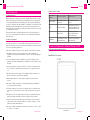 2
2
-
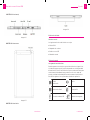 3
3
-
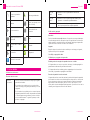 4
4
-
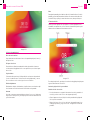 5
5
-
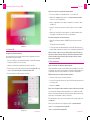 6
6
-
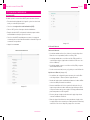 7
7
-
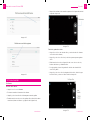 8
8
-
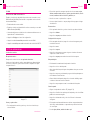 9
9
-
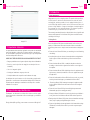 10
10
-
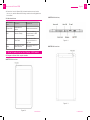 11
11
-
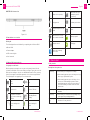 12
12
-
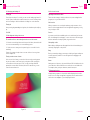 13
13
-
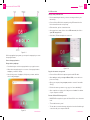 14
14
-
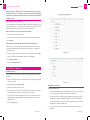 15
15
-
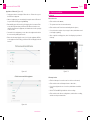 16
16
-
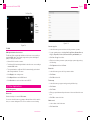 17
17
-
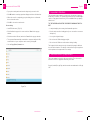 18
18
-
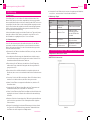 19
19
-
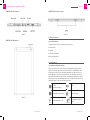 20
20
-
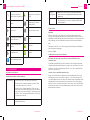 21
21
-
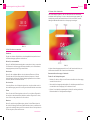 22
22
-
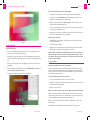 23
23
-
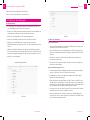 24
24
-
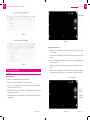 25
25
-
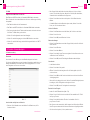 26
26
-
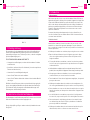 27
27
-
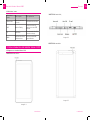 28
28
-
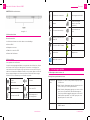 29
29
-
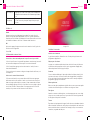 30
30
-
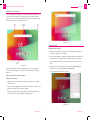 31
31
-
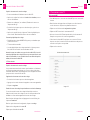 32
32
-
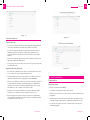 33
33
-
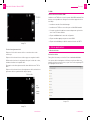 34
34
-
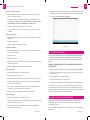 35
35
-
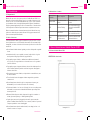 36
36
-
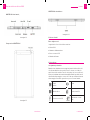 37
37
-
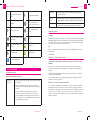 38
38
-
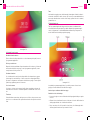 39
39
-
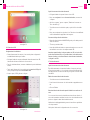 40
40
-
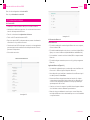 41
41
-
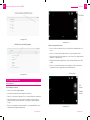 42
42
-
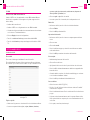 43
43
-
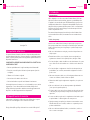 44
44
-
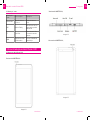 45
45
-
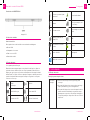 46
46
-
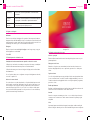 47
47
-
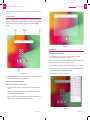 48
48
-
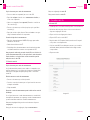 49
49
-
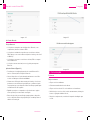 50
50
-
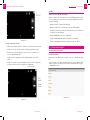 51
51
-
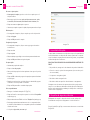 52
52
-
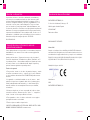 53
53
-
 54
54
in altre lingue
- English: Woxter X-200 User guide
- français: Woxter X-200 Mode d'emploi
- español: Woxter X-200 Guía del usuario
- Deutsch: Woxter X-200 Benutzerhandbuch
- português: Woxter X-200 Guia de usuario
Documenti correlati
Altri documenti
-
Leotec L-PAD UNIVERSE Manuale utente
-
Dell Wireless 355 Module Guida utente
-
LevelOne WUA-1810 Quick Installation Manual
-
Mode Tablet SN10T1 Manuale utente
-
Mode SN10T1 series Manuale utente
-
Verbatim V-Safe Manuale utente
-
TNB MCAV1 Manuale del proprietario
-
Dell Inspiron X200 Guida utente
-
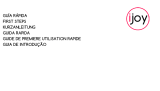 Mode Evol Istruzioni per l'uso
Mode Evol Istruzioni per l'uso
-
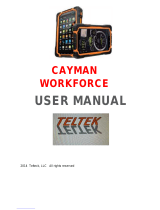 Teltek Cayman Workforce Manuale utente
Teltek Cayman Workforce Manuale utente